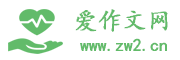现金日记账用友

篇一:用友出纳通基本操作步骤简单说明与截图
用友出纳通基本操作步骤简单说明与截图
一、登录途径
首先双击桌面“用友T3”图标,出现以下界面。
依次输入“用户名”代码、“密码”、选择“帐套”,同时可以修改“操作日期”进行“确定”登录。
修改密码:点击“修改密码”按钮,弹出新界面后,输入旧密码和新密码后确定,按新密码进行登录。弹出如下界面,点击图示“出纳通”即可。
泰安市博科资讯有限公司 1电话:13335279709 0538-8231858 6309990
选择“登录用户”,输入“用户密码”后“确定”进入系统。如下图
二、账务处理
泰安市博科资讯有限公司 2电话:13335279709 0538-8231858 6309990
1、 账户管理账户的添加、修改、删除、启用、停用等操作
(1)账户增加如下图
账务处理——>账户管理。弹出如下界面:
已经建立的账户在图中显示,点击“添加”按钮,弹出如下界面:
泰安市博科资讯有限公司 3电话:13335279709 0538-8231858 6309990
注意:必填项为 账户名称、账户类型、建账日期,其中建账日期根据需要进行调整(建账日期前的数据无法录入,只能在日记账余额中反映,如需录入,把建账日期调整即可。)
账户类型:系统默认“现金”,如是银行账户,必须进行调整,否则在银行日记账中无法找到该账户,需要进行修改。现金账户只要输入“日记账期初数”,银行账户必须输入“日记账期初数”和“对账单期初数”并且数额相等。
如果需要向总账系统传递数据,设置“指定总账科目”,从下拉菜单中选择即可。
其他“开户信息”等项目可以根据需要进行设定。 相关项目填列完成后,“确定”保持退出。
(2)账户的启用、停用 账户只有启用后才能使用,点击“启用”按钮,“确定”即可。如下图所示:
泰安市博科资讯有限公司 4电话:13335279709 0538-8231858 6309990
账户启用后,无法修改账户内容,如需修改,必须停用
该账户。账户停用时,点击“停用”按钮,出现如下图提示,必须谨慎操作。如果账户已经录入数据,且数据要保留,必须选择“否”(如下图),如果删除已经存在的数据,选择“是”。
泰安市博科资讯有限公司 5电话:13335279709 0538-8231858 6309990
篇二:用友账簿打印方法
用友账簿打印设置
如凭证式套打的客户,首先到总账-设置-选项-账簿-把凭证账簿套打的勾选去掉
等账簿打印完毕后,再把套打的勾重新选上点确定
用友软件中“总帐”打印设置的具体步骤(非套打)
第一步:启动电脑(WindowsXP操作系统)。
第二步:启动用友总账系统(U8.51A),登录要打印的帐套。
第三步:启动打印机(HP Deskjet D1468型喷墨打印机),在送纸器内装入A4规格的空白打印纸适量。
【小插曲】先从总账系统中预览一下“发生额及余额表(以下简称‘余额表’)”(科目级次:1级到1级,即取一级科目。时间范围:XXXX年1月- XXXX年12月。不要“累计发生”列),核对“余额表”的期末余额是否平衡(“期末借方余额总合计数”与“期末贷方余额总合计数” 是否相等)。若期末余额不平衡,则要找原因使其平衡后,打印一份“余额表” (科目级次:1级到1级,即取一级科目。时间范围:XXXX年1月- XXXX年12月。不要“累计发生”列。选“包含未记账”),以便放到“总账”帐页的前面,一起装订。打印“余额表”时,要使其“上边距”大一些(从“打印预览”界面的“设置”选项卡中设置,“上边距”的参数以23为宜),然后再打印总账。总账的打印设置的具体步骤如下:
第四步:在用友总账系统主界面左侧的系统菜单中,用鼠标点击“设置-选项”菜单条,弹出“选项”窗口。在该窗口中,选择“账簿”页标签,在该页框中进行所需要的设置: ① 不选中“凭证账簿套打”。
② 不选中“使用标准版”。
③ 点击右下角的“编辑”按钮,然后点击“确定”按钮,设置完毕。
第五步:设置总账帐页的列宽。在“U8总账(主窗口)-系统菜单-帐表-科目帐-总账”界面,以任意一个有数据的科目为例,像Excel电子表那样用鼠标调整列宽,然后进行预览或打印样张,认为效果满意后,退出总账显示页面(注意:不是退出总账系统)【此时,系统弹出提示信息:“金额式账簿格式已经存在,是否覆盖原有的?” ,选择“是”】 。这样,就完成了帐页列宽的设置(注意:在后面步骤中的“帐表-账簿打印-科目账簿打印-总账”界面,无法设置帐页的列宽!)。
第六步:点击总账系统菜单中的“帐表-账簿打印-科目账簿打印-总账”,弹出“三栏式总账打印”窗口。在该窗口中进行如下设置:
①选择“科目范围”【开始科目:XXXX - 结束科目:XXXX】(缺省时表示全部科目)
②设置级次范围(按默认的“1级 – 1级”)。
③不要选“末级科目”(默认值为“不选”)。
④帐页格式【选“金额式”,并且选择“所选科目按所选帐页格式打印”】
④ 不选“科目无年初余额,本年无发生也打印”。
⑤ 选择““科目有年初余额但本年无发生也打印”。
⑥ 点击最下边的“设置”按钮,弹出“页面设置”窗口。
第七步:在“页面设置”窗口中,进行如下设置:
① 纸张大小【选择“A4”】
② 方向【选择“纵向”】
③ 页边距(毫米)【设置为→左:23 ; 右:5 ; ★ 上:12 ; 下:12 】
④ 点击“页面设置”窗口左下部的“确定”按钮,该窗口自动关闭,露出“三栏式总账打印”窗口

⑤ 点击“三栏式总账打印”窗口右下部的“打印”按钮,弹出“打印”窗口。 第八步:点击“打印”窗口右下角的“确认”按钮,打印机开始打印。
第九步:打印完毕后手工检查打印出来的帐页,并将“倒序”变为“顺序”(造成倒序的现象可能与打印机的型号有关)。
用友软件中“明细账”的打印设置方法(非套打)
第1步:启动电脑(WindowsXP操作系统)。
第2步:启动用友总账系统(U8.51A),登录要打印的帐套。
第3步:启动打印机(HP Deskjet D1468型喷墨打印机),在送纸器内装入A4规格的空白打印纸适量。
【小插曲】在打印明细账之前,先预览一下“发生额及余额表(以下简称‘余额表’)” {1级到末级,按默认‘横向’即可。时间范围:XXXX年1月至XXXX年12月。不要“累计发生”列。核对“余额表”的期末余额是否平衡(“期末借方余额总合计数”与“期末贷方余额总合计数” 是否相等)。若期末余额不平衡,则要找原因使其平衡后,打印一份“余额表” (科目级次:1级到末级。按默认‘横向’。时间范围:XXXX年1月- XXXX年12月。不要“累计发生”列——因为此时的本期数等于本年累计数。选择‘包含未记账’。),以便放到“明细账”帐页的前面,一起装订。打印“余额表”时,要将“上边距”设置得大一些(“上边距”的参数以23为宜),便于装订(从“打印预览”界面的“设置”选项卡中设置页边距,从其他地方设置“余额表”的“页边距”打印时无效)。
【注意】打印前一定要现检查一下期末余额的借方与贷方是否平衡——有时由于数据库关联出错,导致上级科目与其所辖的下级科目脱钩,因而造成“余额表”不平)。
第4步:在用友总账系统主界面左侧的系统菜单中,用鼠标点击“设置-选项”菜单条,弹出“选项”窗口。在该窗口中,选择“账簿”页标签,在该页框中进行所需要的设置: ①
不选中“凭证账簿套打”。
②
不选中“使用标准版”。
③
点击右下角的“编辑”按钮,然后点击“确定”按钮,设置完毕。
第5步:设置明细账帐页的列宽。在“U8总账(主窗口)-系统菜单-帐表-科目帐-明细账”界面,以任意一个有数据的科目为例,像Excel电子表那样用鼠标调整列宽,然后进行预览或打印样张,认为效果满意后,退出明细账页面【此时,系统弹出提示信息:“金额式账簿格式已经存在,是否覆盖原有的?” ,选择“是”】 。这样,就完成了帐页列宽的设置(注意:在后面步骤中的“帐表-账簿打印-科目账簿打印-明细账”界面,无法设置帐页的列宽!)。
第6步:点击总账系统菜单中的“帐表-账簿打印-科目账簿打印-明细账”菜单条,弹出“明细账打印”窗口。在“明细账打印”窗口中,点击下边的“设置”按钮,弹出“页面设置”窗口。在“页面设置”窗口中,进行如下设置:
①“方向”设置为【纵向】。
“页边距(毫米)”设置为【左:23; 右:5; ★
上:15; 下:14.2】
②点击“页面设置”窗口左下角的“确定”按钮,“页面设置”窗口自动关闭,而露出“明细账打印”窗口。
③选择“明细账打印”窗口左上角的“账簿”。
④选择要打印的科目范围
【注意】缺省状态表示“库存现金”、“银行存款”以外的全部科目,但不要使用缺省设置,因为这样很可能出现露打结束科目的明细账!!!)。
【特别说明】A)选择科目范围时,“开始科目”与“结束科目”不要空着不选,而且最好均选中末级科目。尤其是“结束科目”,必须选中末级科目,否则会漏打“结束科目”的明细账。
B)在选择科目范围时,最好分段选择,分批打印(比如,先打印“资产类”,再打印“负债类”等等,以免由于传给打印机的数据过多而造成打印机工作不正常。
⑤选择时间范围(如“2008.01-2208.12)。
⑥帐页格式选“金额式”。
⑦选择“所选科目按所选帐页格式打印”选项。
⑧选中“只打印末级科目”。
⑨选中“若期初有余额,本年无发生额也打印”【本年有发生额,但发生在同一方向(指同在‘借方’或同在‘贷方’),正负相抵后发生额合计数等于零的情况,属于本年有发生额】 ⑩选中“最后一页未满也打印”。
第7步:点击第5步所述的“明细账打印”窗口右下方的“打印”按钮,弹出“打印”窗口。点击“打印”窗口中的“确认”按钮,打印机开始打印。(分段打印时,若“明细账打印”窗口未关闭,修改科目范围后即可打印,而无需重新设置;但退出总账系统后重新启动总账系统,则需按上述步骤重新设置)。
补充说明:
①打印帐页后,必须进行手工排序,检查有误遗漏或其他打印错误。
②装好的一批打印纸用完时,当闪烁开关开始闪烁后再续纸,避免中途续纸造成打印出错。缺纸时打印机上的指示灯闪烁,续纸后要按一下打印机正面的闪烁开关,打印机才会接着打印。
用友U8“库存现金日记账”与“银行存款日记账”的打印方法:
点击总账系统菜单中的“出纳-库存现金日记账(或‘银行存款日记账’)”,在弹出的“现金日记账查询条件”窗口中进行相关设置后,点击右上角的“确认”按钮,即可看到现金日记账的帐页。可以像编辑Excel电子表那样,很方便地调整列宽,但“页边距”必须在“打印预览”窗口设置打印时才有效。预览满意后,即可打印。
篇三:用友出纳日常业务
本模块是专为出纳人员提供的一个集成功能,以使出纳人员更为方便地完成出纳工作。本功能包括:查询及打印现金、银行日记账、资金日报,在支票登记簿中登记支票,录入银行对账单,进行银行对账,出余额调节表。
7.1 查询现金日记账
本功能用于查询现金日记账, 现金科目必须在“会计科目”功能下的“指定科目”中预先指定。如要打印正式存档用的现金日记账请调用“打印现金日记账”功能打印。
【操作流程】
单击【现金日记账】,显示日记账查询条件窗,如图7-1,在条件窗中选择科目范围、查询会计月份或查询会计日,屏幕显示现金日记账查询结果,如图7-2:
图
7-1
图7-2
在图7-2界面,双击某行或点击〖凭证〗按钮,可查看相应的凭证。点击〖总账〗按钮可查看现金科目的三栏式总账。点击〖锁定〗按钮则不可调整栏目列宽,点击〖还原〗按钮返回系统默认的列宽。
【操作说明】 【重新选择查询条件】
点击〖查询〗按钮,显示如图7-1界面,输入查询条件或在“我的账簿”中选择查询方式重新查询。 【快速过滤查询】
点击〖过滤〗按钮,显示如图7-2-1界面,输入相关过滤条件包括自定义项,可缩小查询范围,快速查出需要的凭证。
图7-2-1图7-2-2
【设置摘要显示内容】
1、点击〖摘要〗按钮,显示如图7-2-2界面,屏幕上“辅助项”页签中“部门、
个人、项目、供应商、客户”选项表示会计科目属性。自定义项页签显示所有
自定义项以供选择。
2、如果该科目设有科目属性,且录入凭证时录入了科目属性的内容,在摘要选项
中被选中打上“√”,则账表显示时摘要栏显示相关的科目属性内容、自定义
项内容和结算方式、票号、日期、业务员等内容。注意该科目必须具有至少一
项科目属性,,这里的选项才能起作用。
例:选择辅助项——“结算方式、日期、业务员”,那么如果在录入凭证时录入相关内容,则日记账显示结果如图7-2中的“10月10日付—0012”凭证,201表示结算号,2001-10-10表示日期,刘晓维表示业务员名称。
7.2 查询银行日记账
本功能用于查询银行日记账, 银行科目必须在“会计科目”功能下的“指定科目”中预先指定。银行日记账的查询方式参见7.1 查询现金日记账。
7.3 查询资金日报
资金日报表是反映现金、银行存款每日发生额及余额情况的报表,在企业财务管理中占据重要位置。本功能用于查询输出现金、银行存款科目某日的发生额及余额情况。 单击【资金日报】,屏幕显示资金日报表查询条件窗,如图7-3:
图7-3
在日期处输入需要查询日报表的日期,并选择科目显示级次,单击〖确认〗按钮,屏幕显示资金日报表,包括本日共借、本日共贷及当日余额。
在资金日报表界面单击〖日报〗可打印光标所在科目的日报单,单击〖昨日〗按钮可查看昨日余额,单击〖还原〗按钮返回前一日资金日报。
7.4 日记账打印
本功能用于打印正式现金日记账、银行存款日记账。如果要使用账簿套打,请参见附录《关于套打和套打工具的使用》。
以现金日记账打印为例说明操作方法。
选择【账簿打印】中【现金日记账】,屏幕显示现金日记账打印条件窗口。如图7-4:
图7-4
打印科目设置中账页格式为所选账页格式的科目:只打印科目设置中账页格式与所选账页格式相同的科目。
所选科目按所选账页格式打印:所选的科目全部按所选账页格式打印。
7.5 支票登记簿
在手工记账时,银行出纳员通常建立有支票领用登记薄,它用来登记支票领用情况,为此本系统特为银行出纳员提供了“支票登记簿”功能,以供其详细登记支票领用人、领用日期、支票用途、是否报销等情况。
【使用前提】
? 给结算方式设置“票据结算”标志
? 【选项】菜单选择“支票控制”
【操作流程】
1、单击【支票登记簿】菜单, 屏幕显示如图7-5:
2、选择银行科目,输出显示该科目的支票登记簿,如图7-6:
【操作说明】 【如何按领用人或部门统计支票情况】
单击〖过滤〗后,即可对支票按领用人或部门进行各种统计。 【如何删除一批已报销的支票】
单击〖批删〗后,输入需要删除已报销支票的起止日期,即可删除此期间内的已报销支票。 【如何修改登记的支票】
将光标移到需要修改的数据项上直接修改。注意,已报销的支票不能进行修改。若想取消报销标志,只要将光标移到报销日期处,按空格键后删掉报销日期即可。
7.6 银行对账
本系统提供的银行对账是将系统登记的银行存款日记账与银行对账单进行核对,银行对账单由用户根据开户行送来的对账单录入。
7.6.1 银行对账业务流程
7.6.2 录入银行对账期初
单击【银行对账期初录入】,显示如图7-7:
图7-7 图7-8
选择银行科目后按〖确定〗按钮,显示银行期初录入窗如图7-8:
在启用日期处参照录入该银行账户的启用日期(启用日期应为使用银行对账功能前最近一次手工对账的截止日期)。
录入单位日记账及银行对账单的调整前余额。
单击〖对账单期初未达项〗和〖日记账期初未达项〗按钮录入银行对账单及单位日记账期初未达项,系统将根据调整前余额及期初未达项自动计算出银行对账单与单位日记账的调整后余额。
7.6.3 录入银行对账单
单击【银行对账单】,屏幕显示查询条件窗。如图7-9:
输入查询条件后显示银行对账单录入窗,如图7-10,点击〖增加〗按钮,可录入新增内容。
图7-9图7-10
7.6.4 银行对账
单击【银行对账】,在选择条件窗输入条件如图7-11,用户选择要进行对账银行科目(账户)。若选择“显示已达账”选项则显示已两清勾对的单位日记账和银行对账单。
对账界面,左边为单位日记账,右边为银行对账单。如图7-12: